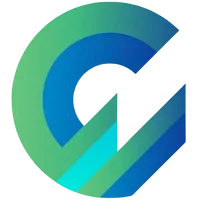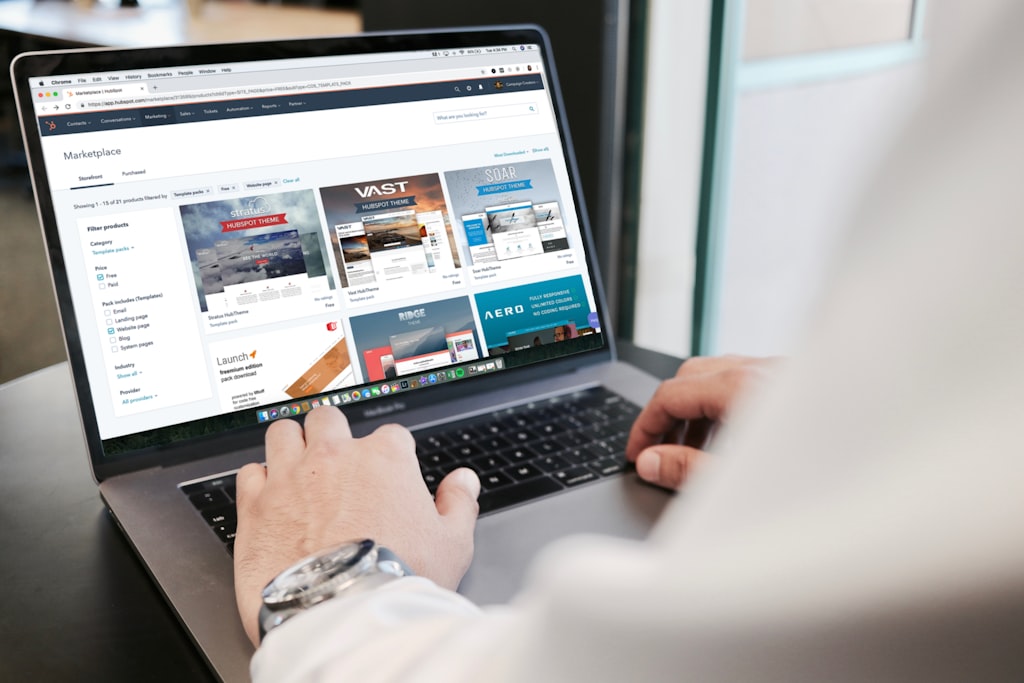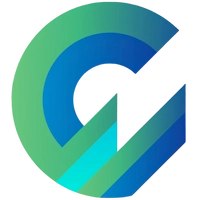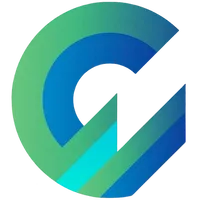
Kiếm Tiền Từ Việc Xuất Bản - Biến Tri Thức Thành Tài Sản
Tiếp cận thị trường toàn cầu một cách hiệu quả và tạo ra lợi nhuận nhanh nhất từ việc xuất bản blog và bản tin điện tử newsletter với ghost.
Không giống như WordPress, bạn có các plugin như PrettyLink để làm đẹp URL và chuyển hướng tự động, Ghost CMS cũng có tính năng tương tự vậy.
Cách làm này cũng giúp bạn sửa nhanh đơn lẻ các bài viết URL cũ sang URL mới (301 Redirect).
Tại sao bạn cần chuyển hướng URL và làm đẹp link affiliate?
Link affiliate rất xấu và luôn xấu, không những thế nó còn "phô" luôn ID affiliate của bạn, sẽ dễ bị kẻ xấu thay thế bởi ID affiliate của họ tự động (bằng plugin WordPress) sau khi đã "trộm" nội dung bài viết của bạn. Khi ẩn link affiliate đi bạn có thể hạn chế rủi ro này.
Ngoài ra, việc làm đẹp link giúp cho người xem và chính bạn dễ nhớ và nhập vào trình duyệt khi cần.
Bạn tự hỏi tại sao lại phải dễ nhớ để nhập vào trình duyệt?
Bởi vì có thể nội dung của bạn không phải ấn phẩm kỹ thuật số mà là các bản in giấy như sách hoặc danh thiếp. Bạn phải có link đẹp dễ nhớ để người đọc điền nhanh vào trình duyệt vì họ không thể nhấp vào link trên ấn phẩm giấy.
Một công dụng khác là khi bạn chạy email marketing, đa số các dịch vụ email marketing đều không cho phép chèn link affiliate vào nội dung email. Khi đó nếu bạn dùng link chuyển hướng với tên miền của bạn thì lại ổn. Đây là một mẹo nhỏ cho bạn.
Lý do kế tiếp là bạn có thể kiểm soát thay đổi ĐỒNG LOẠT nhiều link một lúc chỉ bằng một thao tác thay đổi duy nhất. Tất cả link trong bài viết sẽ cập nhật.
Lý do cuối cùng: Bạn giúp giảm việc gây hại SEO cho các link liên kết ngoài bằng link chuyển hướng Redirect 302.
Cách cài đặt chuyển hướng URL và làm đẹp link cùng lúc
Ghost có một tính năng là Redirects giúp bạn chuyển hướng, đồng thời có thể làm đẹp được link chuyển tiếp.
Cách làm khá đơn giản như sau:
- Download Redirects ở Ghost Dashboard
- Mở file và tạo các quy tắc chuyển hướng
- Tải lên lại file
redirects.json
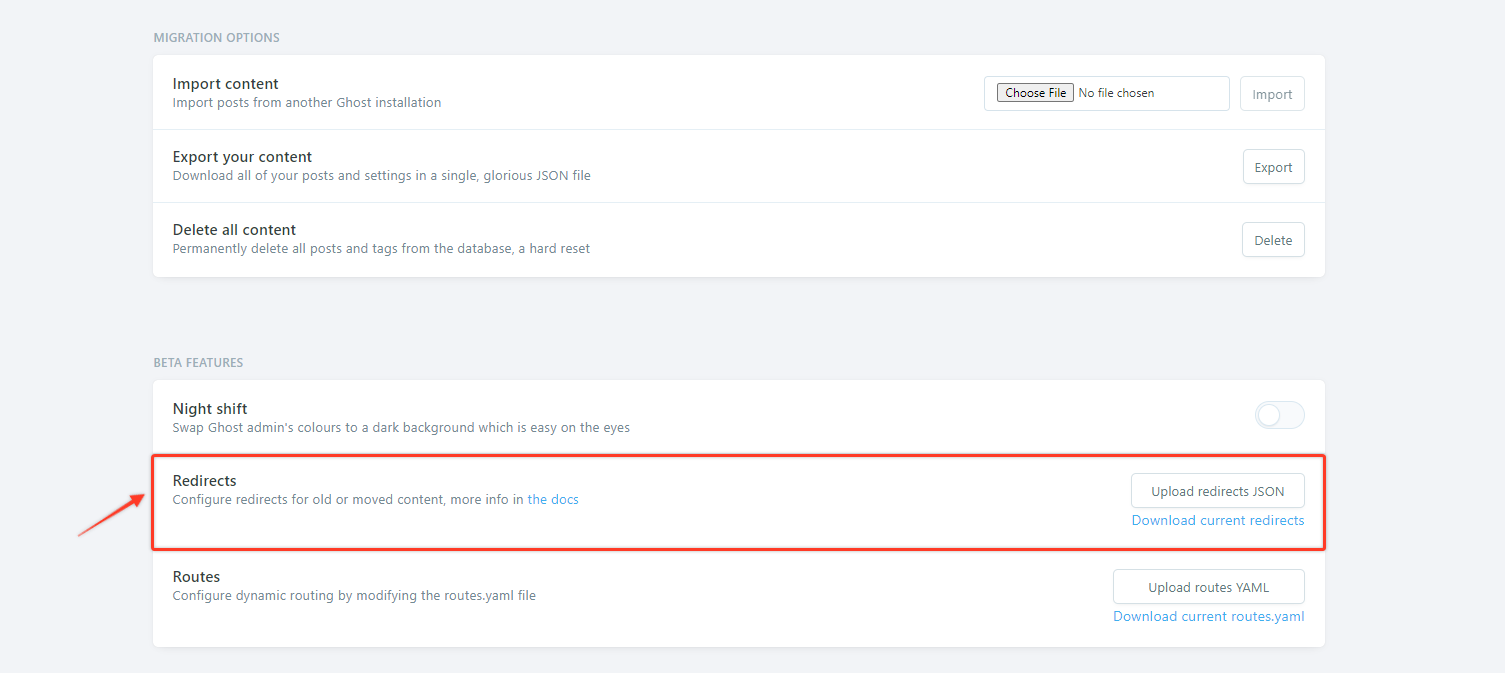
Mặc định file redirects.json khi tải về sẽ có nội dung trống như sau
[]Bạn sẽ tạo mỗi link chuyển hướng dưới dạng block {} như sau (tách nhau bởi dấu ,)
[
{
"from": "/@cuongtran/",
"to": "/gioi-thieu/",
"permanent": false
},
{
"from": "/ghostcms/",
"to": "https://ghost.org",
"permanent": false
}
]Bạn lưu ý về lựa chọn permanent, false là 302 Redirect, true sẽ là 301 Redirect. Các link affilate hay chuyển hướng bài viết khác bạn cần để 302 Redirect (false).
Nếu bạn muốn đổi URL bài viết cũ sang một bài viết mới thì mới dùng 301 Redirect.
Lời kết...
Bạn tuyệt đối không được dùng cách này để thay đổi cấu trúc URL bài viết, nếu muốn thay đổi và chuyển hướng đồng loạt thì bạn phải dùng Routes thay vào đó.
Bạn cần sao lưu lại nội dung của file redirects.json bởi vì nếu Migration nó sẽ mất giống như file Routes.
Dù làm khá thủ công, nhưng link chuyển hướng hoạt động cực kỳ nhanh và chính xác. Không giống như một số plugin của WordPress là bạn cần thời gian chờ vì code.
Nếu bạn muốn link có tính trạng rel=nofollow thì bạn phải dùng HTML card khi viết bài và tạo HTML thủ công cho nó. Vẫn có một cách khác bằng JavaScript nhưng tạm thời bài viết này sẽ tạm dừng ở đây, tôi sẽ dành một bài viết khác cho vấn đề này.

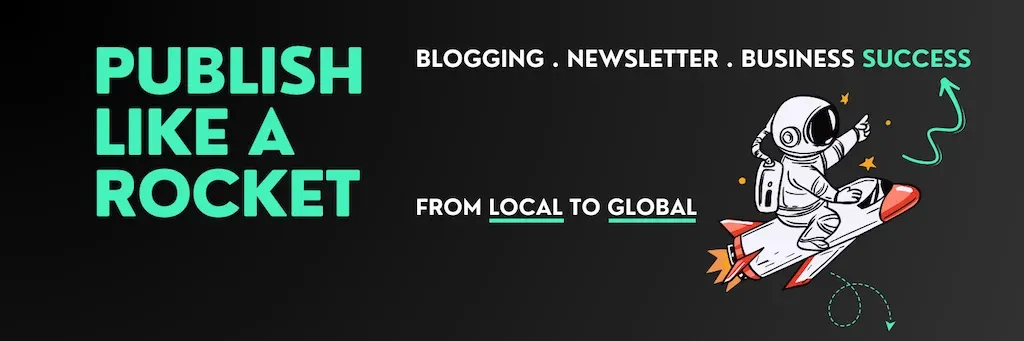
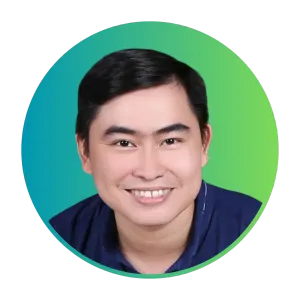
Cường đam mê xuất bản số, chuyên nghiên cứu khai thác sức mạnh của các nền tảng như ghost và WordPress, đồng thời chia sẻ các kỹ thuật viết SEO thực chiến hiệu quả dựa trên những công cụ này.
cuongthach.com